Os laboratórios secretos de conectividade da Samsung oferecem acesso a ferramentas Wi-Fi ocultas [Como fazer]
Publicados: 2025-11-04Já se foi o tempo em que os telefones Samsung eram considerados com poucos recursos e mais com telefones pendurados ou com animações desagradáveis (especificamente na época do TouchWiz). Com One UI, a Samsung transformou sua interface de usuário e agora é indiscutivelmente a UI mais sensatamente carregada de recursos no cenário do mercado Android. Existem tantos recursos que levam sua experiência para o próximo nível, além da experiência do Galaxy AI ser algo totalmente incrível. No entanto, poucos sabem que existe um menu Wi-Fi que o seu telefone Samsung está escondendo.
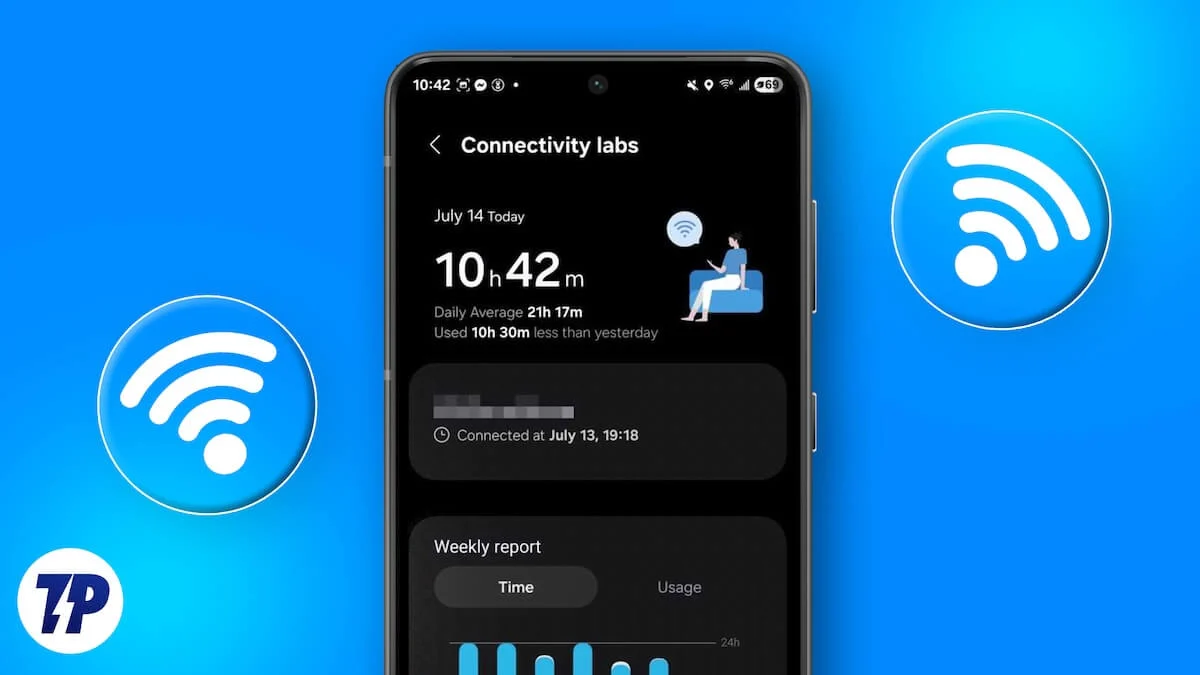
Não, não estamos falando sobre as opções do desenvolvedor. Dentro do menu Wi-Fi, existe um menu chamado ‘Connectivity Labs’ que dá acesso a algumas ferramentas úteis de Wi-Fi. Neste guia, orientaremos você nas etapas para acessá-lo, quais são os recursos e o que você pode fazer com as ferramentas Wi-Fi ocultas. Vamos direto ao assunto.
O que são Laboratórios de Conectividade?
Bem, você tem que dar crédito àqueles que fizeram o trabalho duro. Me deparei com uma postagem do Reddit que revelou esse menu Wi-Fi secreto. Novamente, este é um daqueles recursos não descobertos que o software One UI contém, que você provavelmente não saberia se alguém não o tivesse explorado. A melhor parte é que a Samsung ocultou esse recurso de forma que possa ser desbloqueado com um gesto secreto. Mas o que é o Connectivity Labs em primeiro lugar?
Connectivity Labs é um menu Wi-Fi oculto para telefones Samsung que fornece acesso a várias ferramentas Wi-Fi interessantes. Ele possui uma ferramenta de inspeção de Wi-Fi residencial, um modo de comutação de Internet alimentado por IA, opções de desenvolvedor de Wi-Fi e muito mais. Embora não haja confirmação de qual versão do One UI introduziu esse recurso. No entanto, de acordo com uma postagem no fórum da comunidade Samsung, o recurso pode ter sido adicionado em 2023. Portanto, embora eu tenha testado e verificado se o recurso Connectivity Labs está disponível em telefones Samsung executando One UI 7 e One UI 8, desde que foi lançado em 2023, há uma boa chance de que também esteja disponível em One UI 6.
Como acessar os Laboratórios de Conectividade?
Agora surge a pergunta: como você pode acessar o menu Connectivity Labs no seu smartphone Samsung? Basta seguir as etapas abaixo:
- Abra o aplicativo Configurações em seu telefone.
- Toque em Conexões .
- Selecione Wi-Fi .
- Toque no ícone do menu de três pontos no canto superior direito e escolha Wi-Fi inteligente .
- Role para baixo e toque repetidamente em Wi-Fi inteligente várias vezes. Você verá um pop-up indicando quantos toques a mais você precisa dar para desbloquear o Connectivity Labs .
- Uma vez feito isso, você verá uma mensagem informando que o Connectivity Labs está ativado .
Tocar em Connectivity Labs mostrará suas métricas de uso de Wi-Fi, por exemplo, quanto tempo você gastou em redes de 2,4 GHz e 5 GHz ou 6 GHz, quantas conexões de Internet salvas você tem em seu telefone, etc.
Você também poderá ver várias configurações ocultas de Wi-Fi, como:
- Inspeção de Wi-Fi residencial
- Reconectar automaticamente ao Wi-Fi da operadora
- L4S
- Modo Wi-Fi 7
- Mudar para dados móveis mais rapidamente
- Transferência inteligente de Wi-Fi
- Mudando para dados móveis com IA
- Mostrar informações de qualidade da rede
- Conecte-se a 2,4 GHz para configuração IOT
- Desativar verificação de Wi-Fi para D2D
- Compatibilidade Wi-Fi aprimorada
- Personalize as configurações da lista de Wi-Fi
- Opções de desenvolvedor Wi-Fi
- Redefinir todas as configurações do laboratório
Quais são todas as ferramentas Wi-Fi ocultas no Connectivity Labs?
Vamos entender seu uso um por um:

- Inspeção de Wi-Fi doméstico : Tocar neste menu solicita que você verifique seu Wi-Fi doméstico. Esta ferramenta do Connectivity Labs verifica sua conexão Wi-Fi doméstica e realiza um teste de sinal ao vivo para revelar as zonas fracas e fortes em sua casa enquanto você anda pela casa ou cômodo. Este recurso pode ser útil se você estiver instalando uma conexão Wi-Fi e detectar a área onde o sinal está para chegar a todos os cômodos da sua casa.
- Reconectar automaticamente ao Wi-Fi da operadora : essa alternância é ótima para quem usa operadoras como Xfinity Mobile ou Spectrum Mobile. Você pode ativar esta alternância para permitir que seu telefone mude para o Wi-Fi da operadora para fornecer aumento adicional de rede à sua cobertura de celular.
- L4S : Uma das opções interessantes dentro do Connectivity Labs é o L4S. Quando você habilita essa alternância, ela ativa L4S no lado do receptor no Wi-Fi e facilita uma experiência de Internet suave, de baixa latência e baixa latência para o usuário. Pode ser útil se você estiver interessado em jogos em nuvem, operações de headset VR/AR ou videoconferência de alta qualidade.
- Modo Wi-Fi 7 : ativa a conexão mais nova, significativamente mais rápida, de baixa latência e mais confiável usando tecnologias MLO (Operação Multi-Link) e 320 GHz.
- Mudando para transferência de dados móveis : Esta alternância é útil porque seu telefone mudará para dados móveis e se desconectará do sinal fraco de Wi-Fi ao qual você está conectado. Bom para quem tem um plano de dados móveis ilimitado.
- Transferência Wi-Fi Inteligente : Outra configuração que basicamente ajuda você a permanecer conectado à Internet rápida é esta opção, que basicamente usa algoritmos de IA para analisar e mudar para uma conexão de Internet estável, como seus dados móveis, com base no uso de dados.
- Mudando para dados móveis com IA : semelhante ao Intelligen Wi-Fi Handover. Não entendi por que duas opções do mesmo tipo com nomes diferentes existem no Connectivity Labs.
- Conecte-se a 2,4 GHz para configuração IOT : Isso garante que você permaneça conectado a uma rede de 2,4 GHz para que outros produtos domésticos inteligentes possam ser conectados e gerenciados.
- Mostrar informações de qualidade da rede : ativar esta opção mostrará a qualidade da rede Wi-Fi como Muito rápida, Rápida, Velocidade normal ou Lenta para cada rede disponível, fornecendo informações sobre qual Wi-Fi conectar.
- Desativar verificação de Wi-Fi para D2D : ativar esta opção interromperá a verificação de redes Wi-Fi em segundo plano, que é usada por aplicativos para precisão de localização. Isso pode ajudar a economizar um pouco de suco.
- Compatibilidade Wi-Fi aprimorada : algo que não deve ser mexido. Esta opção tenta corrigir automaticamente o problema de compatibilidade com um roteador Wi-Fi.
- Personalize a compatibilidade do WiFi : você pode ativar um filtro para a página principal de verificação de Wi-Fi. Você pode classificá-los com base em redes seguras, conexões Wi-Fi 6, etc. Você também tem a opção de mostrar informações de banda.
- Opções de desenvolvedor de Wi-Fi : Abrir este menu oferece um conjunto maior de opções para você mexer. No entanto, você não deve mexer com eles, pois eles podem atrapalhar o seu Wi-Fi. Há uma opção de informações de Wi-Fi próximo que mostra todas as redes Wi-Fi próximas junto com a intensidade do sinal com o qual você pode se conectar, junto com a velocidade da Internet categorizada como Melhor, Boa, Ruim e Pior.
Essas coisas escondidas não deveriam ser escondidas
Essas poucas configurações de Wi-Fi ocultas dentro do Connectivity Labs, na minha opinião, deveriam ser algo sobre o qual a Samsung deveria falar mais, ou pelo menos postar um vídeo em seu canal oficial no YouTube, pois são bastante úteis. Deixe-nos saber nos comentários abaixo se você conhece os Laboratórios de Conectividade e quais opções você ativou ou desativou.

![laboratórios de conectividade dimensionados e1762260175526 samsung’s secret connectivity labs gives you access to hidden wi-fi tools [how to] - connectivity labs scaled e1762260175526](/uploads/article/20703/8gNRR2ZipMoA4sIV.jpg)
![conexões dimensionadas samsung’s secret connectivity labs gives you access to hidden wi-fi tools [how to] - connections scaled](/uploads/article/20703/d8SSXytkYPzUOGc6.jpg)
![menu wifi dimensionado samsung’s secret connectivity labs gives you access to hidden wi-fi tools [how to] - wifi menu scaled](/uploads/article/20703/oYohXihIw3qE9as6.jpg)
![menu wifi inteligente dimensionado samsung’s secret connectivity labs gives you access to hidden wi-fi tools [how to] - intelligent wifi menu scaled](/uploads/article/20703/CNYdTis7H48oGLeG.jpg)
![torneira wi-fi inteligente em escala samsung’s secret connectivity labs gives you access to hidden wi-fi tools [how to] - intelligent wifi tap scaled](/uploads/article/20703/t9ohtUgFxTWRoRL3.jpg)
![toque à esquerda na escala samsung’s secret connectivity labs gives you access to hidden wi-fi tools [how to] - taps left scaled](/uploads/article/20703/Vz94fALXNmIUbAvq.jpg)
![laboratórios de conectividade habilitados em escala samsung’s secret connectivity labs gives you access to hidden wi-fi tools [how to] - connectivity labs enabled scaled](/uploads/article/20703/nRr2hrdOFFdtZ6ct.jpg)
![inspeção de wi-fi residencial dimensionada samsung’s secret connectivity labs gives you access to hidden wi-fi tools [how to] - home wifi inspection scaled](/uploads/article/20703/ts0zAyvQ9Wo2bKAj.jpg)
![reconexão automática para wifi dimensionada samsung’s secret connectivity labs gives you access to hidden wi-fi tools [how to] - auto reconnect to wifi scaled](/uploads/article/20703/XllV0LybT1qMb60c.jpg)
![escala l4s samsung’s secret connectivity labs gives you access to hidden wi-fi tools [how to] - l4s scaled](/uploads/article/20703/HiJqT4XieY2rhYIa.jpg)
![modo wifi 7 dimensionado samsung’s secret connectivity labs gives you access to hidden wi-fi tools [how to] - wifi 7 mode scaled](/uploads/article/20703/HSV6CiPHnZlqbSso.jpg)
![mudar para dados móveis em escala mais rápida samsung’s secret connectivity labs gives you access to hidden wi-fi tools [how to] - switch to mobile data faster scaled](/uploads/article/20703/9dopVv6kMeqvm6SB.jpg)
![transferência de wi-fi inteligente dimensionada samsung’s secret connectivity labs gives you access to hidden wi-fi tools [how to] - intelligent wifi handover scaled](/uploads/article/20703/GDYkfODTJP3hgSmq.jpg)
![mude para dados móveis com IA em escala samsung’s secret connectivity labs gives you access to hidden wi-fi tools [how to] - switch to mobile data with ai scaled](/uploads/article/20703/nIgJhidkfKe5KaQ6.jpg)
![compatibilidade aprimorada de wifi dimensionada samsung’s secret connectivity labs gives you access to hidden wi-fi tools [how to] - enhanced wifi compatibility scaled](/uploads/article/20703/3h1ktBZBvBrOMHu6.jpg)
![personalizar lista de wifi em escala samsung’s secret connectivity labs gives you access to hidden wi-fi tools [how to] - customize wifi list scaled](/uploads/article/20703/KRbdWDiCkmsTgVh4.jpg)
![opções de desenvolvedor wifi dimensionadas samsung’s secret connectivity labs gives you access to hidden wi-fi tools [how to] - wifi developer options scaled](/uploads/article/20703/H1TU1mfMH9yki35V.jpg)